Как включить сканер на айфоне 12
Обновлено: 20.05.2024
Начиная с iOS 11, Apple представила сканер QR-кода для iPhone, который выпекается прямо в приложении Camera, что снижает потребность в стороннем сканере. Однако не все знали о его существовании, поэтому многие пользователи все еще использовали сторонние сканеры QR-кодов. В iOS 12 Apple решила эту проблему, сделав их гораздо более заметными, а также улучшив сканирование QR-кода в целом.
Дополнительный метод встроен в Центр управления, поэтому вы можете открыть его из любого места на своем iPhone (если вы по какой-либо причине не отключили Центр управления). Да, вы можете просто нажать на значок камеры там, но теперь есть отдельная кнопка «Сканировать QR-код» для разделения. Обе кнопки выполняют одно и то же действие, только с отдельными заголовками, но вам нужно вручную включить сканер.
Шаг 1: Добавьте кнопку QR в Центр управления
Кнопка «Сканировать QR-код» по умолчанию не включена в Центр управления вашего iPhone, поэтому вам сначала нужно добавить ее. Для этого откройте приложение «Настройки», нажмите «Центр управления» и выберите «Настроить элементы управления» на следующей странице.


Прокрутите вниз, пока не найдете «Сканировать QR-код» в разделе «Дополнительные элементы управления», а затем нажмите зеленую кнопку «плюс» рядом с ней. После того, как он добавлен, вы можете изменить его с последнего в разделе «Включить» на другое место, перетаскивая три строки рядом с ним. По завершении выйдите из приложения «Настройки» и перейдите к следующему шагу.
Прочтите: Как получить максимальную выгоду от вашего iPhone Trade-In

Шаг 2. Сканирование QR-кодов с экрана блокировки
С помощью кнопки «Сканировать QR-код», которая теперь доступна в Центре управления вашего iPhone, вы можете мгновенно сканировать объекты, которые вас интересуют, без необходимости разблокировать свое устройство или думать о том, делает ли приложение «Камера» то же самое. Просто проведите пальцем вверх (или вниз для пользователей iPhone X) с экрана, чтобы открыть Центр управления, и коснитесь значка QR-кода, чтобы открыть камеру прямо на вкладке Фотографии.


Оттуда направьте камеру на любые QR-коды, которые вы хотите сканировать. Если вы когда-либо сканировали QR-код с помощью инструментов Apple до iOS 12, вы сразу заметите, что теперь вокруг QR-кода есть рамка, которая упрощает выравнивание и сканирование изображения должным образом, сокращая количество неудачных попыток чтения.
Как только он обнаружит и прочитает код, вверху появится запрос подтверждения. Вы можете перетащить его вниз, чтобы увидеть свои варианты, или просто нажать на него, чтобы открыть его содержимое через Safari или связанное стороннее приложение. Например, если вы отсканировали QR-код для кошелька криптовалюты, Coinbase может открыться.


Как упоминалось ранее, нажатие на кнопку «Сканировать QR-код» выполняет ту же функцию, что и кнопка «Камера», уже имеющаяся в Центре управления, и обе они могут снимать фотографии и видео, как обычно. В дополнение к QR-сканеру в Центре управления Apple также добавила быстрое действие на значок главного экрана камеры с помощью 3D Touch.

У вас есть сканер LiDAR, если у вас есть iPhone 12 Pro, iPhone 12 Pro Max или iPad Pro, но Apple, похоже, не дает вам возможности его использовать. Вот как это сделать, что вам нужно и почему LiDAR так полезен.
LiDAR является частью iPhone 12 Pro, iPhone 12 Pro Max и iPad Pro, но вас простят за то, что вы этого не заметили. Apple почти не упоминает об этом, и на телефоне нет приложения LiDAR, которое можно было бы попробовать.
Также мало стимулов искать такие элементы управления, потому что, пока вы не увидите их в действии, трудно понять, что LiDAR может для вас сделать. Технология сканирует вашу среду, создавая ее трехмерное изображение, и это изменит качество работы AR и VR.
На данный момент Apple, похоже, рада позволить LiDAR тонко помочь вам тем, как он дополняет существующие приложения и функции.
Как вы уже используете LiDAR
Если вы ранее отказались от использования приложения Apple Measure, попробуйте еще раз. Приложению теперь помогает LiDAR, и это заметно улучшило его.
Теперь можно быстрее начать использовать Measure, потому что он быстрее распознает окружающую среду. А поскольку LiDAR работает для сканирования всей окружающей среды, измерения, которые вы выполняете, более точны.
Это теория, а на практике вы обнаружите, что Measure более полезен, чем раньше. Вместо приложения, которое вы использовали для грубых измерений, когда у вас не было рулетки, теперь оно достаточно хорошее и быстрое, чтобы использовать его где угодно.
Далее, хотя это и сложнее увидеть, LiDAR также ускорил работу автофокуса вашей камеры. Опять же, это потому, что LiDAR отображает окружающую среду вокруг вас, поэтому он начинает вычислять, насколько далеко или близко находится объект, когда вы нажимаете кнопку, чтобы сделать снимок.
Но в целом они также, как правило, хороши в одном из двух. Либо они отлично справляются со съемкой трехмерного изображения вашего окружения, похожего на фотографию, либо лучше снимают изображение объекта.
Это баланс между достаточно медленным сканированием, чтобы избежать размытия, и достаточно быстрым, чтобы закончить, пока приложение все еще может хранить данные.
Захват всей вашей среды
То, что вы видите на экране холста, похоже на голодек из «Звездного пути». Рядом с камерой, видимой прямо перед вами, есть сетка. Когда вы поворачиваетесь, сетка заполняется изображением вашего окружения.
Двигайтесь слишком быстро, и получаемое изображение будет недостаточно детализированным. Если двигаться слишком медленно, приложению может не хватить памяти до того, как вы завершите сканирование. Так что это компромисс между деталями и полнотой, но он дает вам 360-градусное изображение вашей комнаты.
Прямо здесь, на iPhone, вы можете уменьшить масштаб, чтобы увидеть изоморфную проекцию комнаты, повернуть ее жестом и увеличить, чтобы увидеть ее под любым углом. Проведите пальцем по экрану, чтобы показать комнату крупным планом на весь экран, и затем вы можете провести пальцем по экрану, чтобы передвигаться, или физически переместить телефон.
Физическое перемещение телефона показывает, как выглядит захваченное окружение, когда вы поворачиваетесь. Но вам не обязательно находиться в той же среде, в которой вы запечатлели.
Вместо этого вы можете взять свой телефон и изучить сканированное изображение в любом другом месте. Встаньте, например, в поле и посмотрите на свой офис на экране iPhone. Двигайтесь по полю, и экран будет выглядеть так, как будто вы перемещаетесь по офису.


LiDAR установлен в iPhone 12 Pro и 12 Pro Max, а также в iPad Pro. Он сканирует пространство и определяет очертания объектов в поле зрения.
В новых смартфонах, к примеру, именно благодаря ему портретный режим работает вместе с ночным, а в приложении «Рулетка» появляются новые фишки.
Сканер окружения повышает точность взаимодействия с дополненной реальностью и открывает массу дополнительных возможностей. Чтобы раскрыть их на 100%, разработчики массово взялись за новый софт. Мы собрали первые интересные программы в App Store, которые заточены под использование LiDAR.
Обратите внимание: некоторые из приложений в подборке без LiDAR вообще не работают, а другие ограничивают набор своих возможностей.
1. «Рулетка» — быстрое измерение человеческого роста
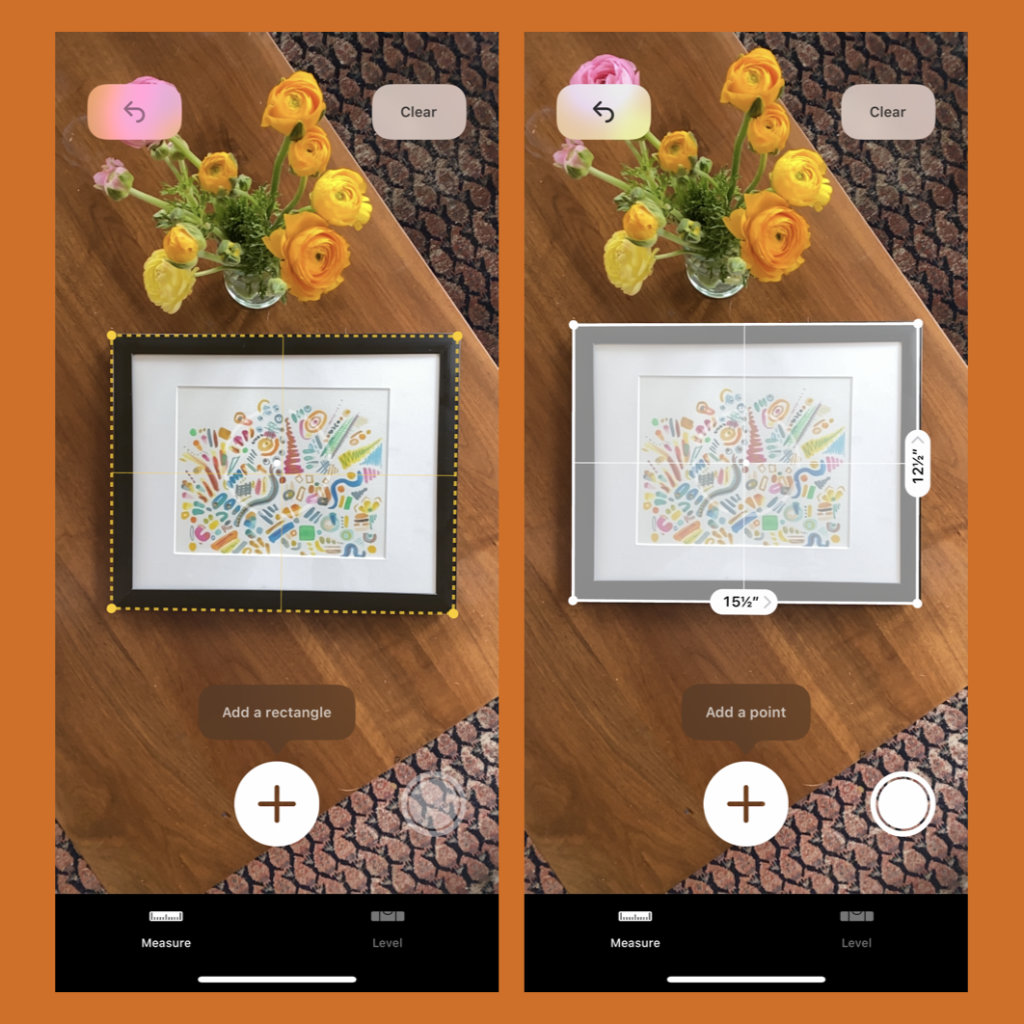
В стандарте приложение «Рулетка» должно быть установлено на iPhone 12 Pro. Тем не менее, если вы удаляли его на предыдущем смартфоне и использовали восстановление данных для перехода на новый, велика вероятность, что его снова придется загружать из App Store. Благо, это бесплатно.
Остальные возможности программы можно попробовать на любых других смартфонах: рост также получится измерить на них, но лишь вручную.
2. RoomScan LiDAR — создание поэтажных планов дома
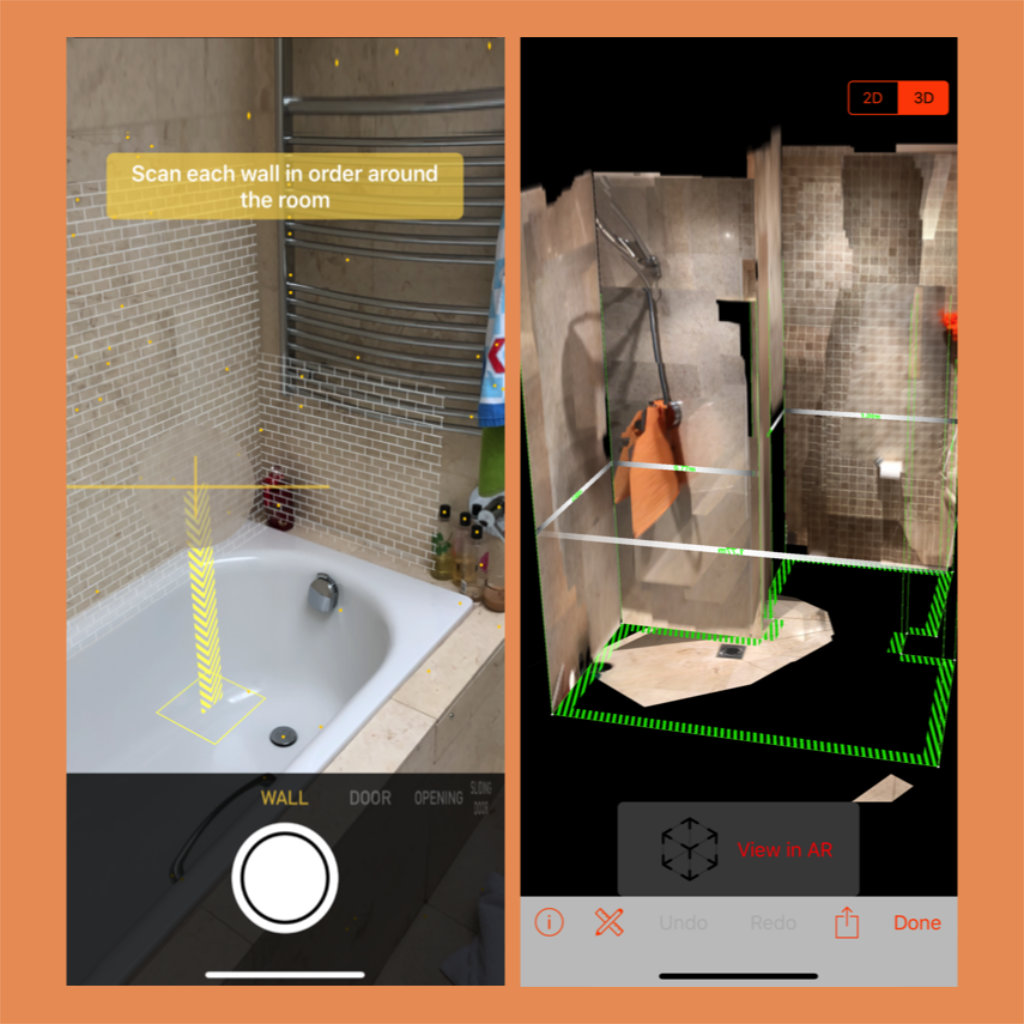
Разработчики RoomScan LiDAR утверждают, что новый сенсор Apple идеально подходит для сканирования домов и создания поэтажных планов. Именно поэтому они переработали свой инструмент для работы с дополненной реальностью специально под iPhone 12 Pro, а также актуальную линейку iPad Pro.
Чтобы ускорить процесс сканирование помещений, разработчики RoomScan LiDAR также подключили движок Metal и решили максимально задействовать чипсеты Apple A12z Bionic и Apple A14 Bionic. Результат удивляет: вы можете создать подробный план дома в 3D и спланировать его ремонт.
Создатели приложения отдельно подчеркивают, что технологии, которые они используют в данном приложении, подкреплены патентом соответствующего Бюро США.
3. magicplan — планирование ремонта и документация
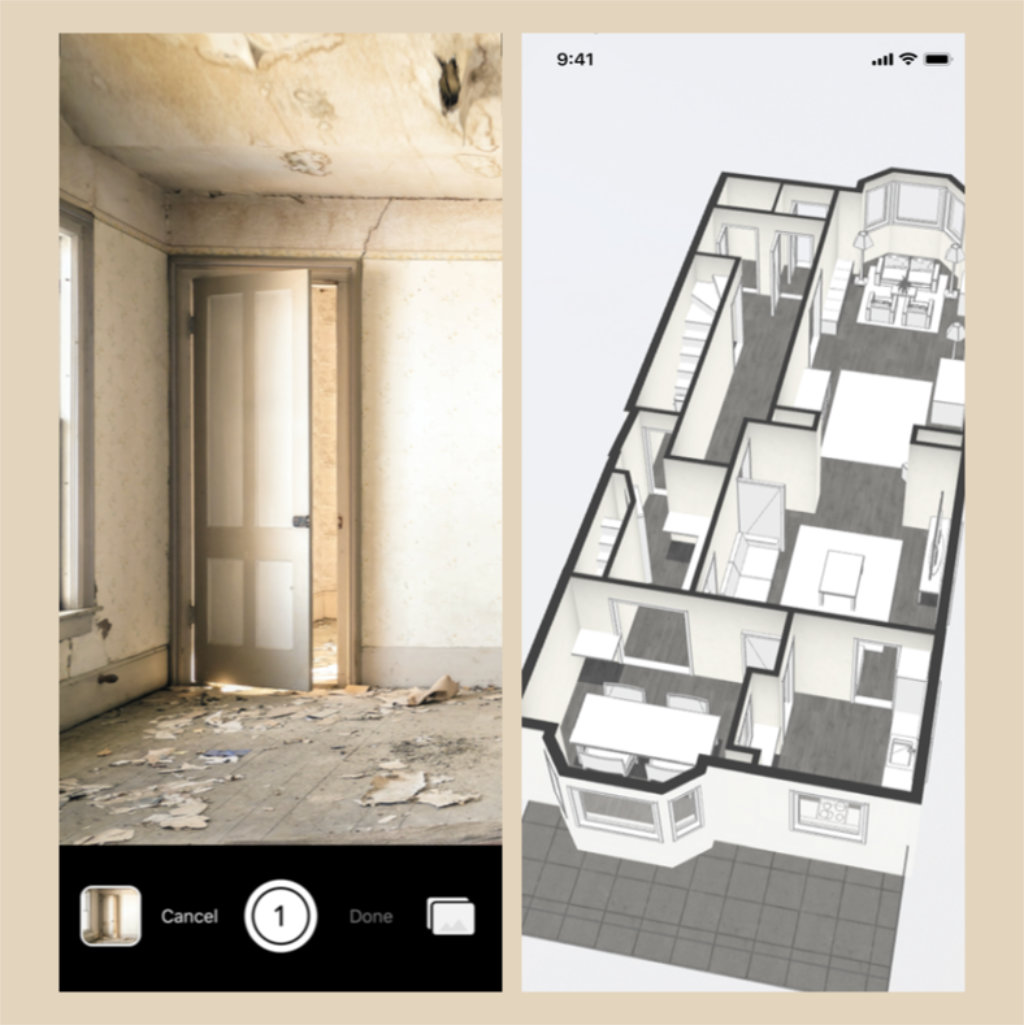
Еще одно приложение, которое заточено под дизайнеров интерьера и владельцев недвижимости, озадаченных ремонтными работами. Оно также сканирует пространство для создания поэтажных планов помещения. Тем не менее, предлагает больше инструментов для перенесениях их из трех измерений в два.
Разработчики настаивают, что с помощью их приложения работа в полевых условиях упрощается. Речь про создание черновых планов помещения на месте, чего от дизайнера часто требуют заказчики. С iPhone 12 Pro или iPad Pro и LiDAR это можно сделать быстро — для этого же получится использовать отдельные лазерные дальномеры.
Функциональный набор приложения, кроме прочего, также включает работу со сметной и другой документацией, которая точно пригодится подрядчику.
4. LiDAR Scanner 3D — быстрый сканер пространства
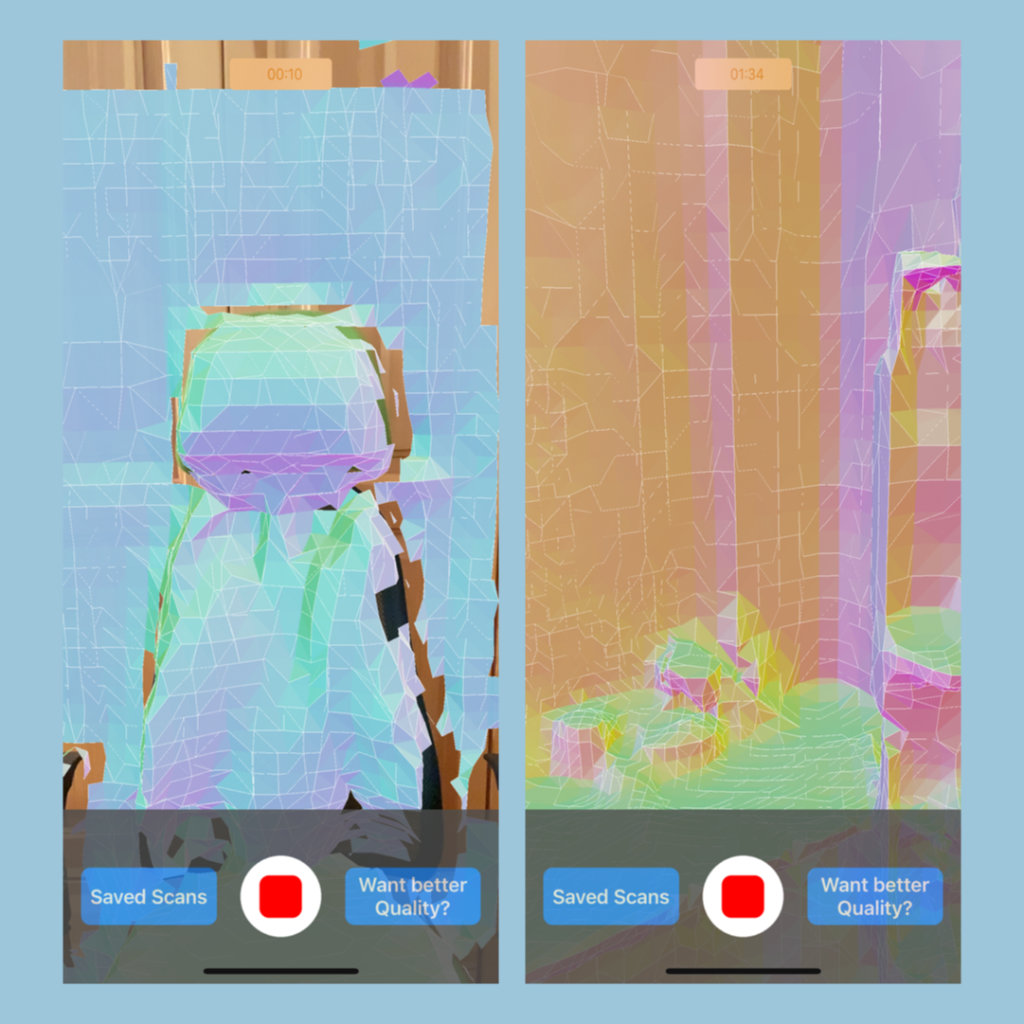
Это приложение, которое заточено под работу с iPhone 12 Pro и iPad Pro, представляет собой максимально быстрый 3D-сканер. С помощью него можно практически моментально превратить стену своего дома в трехмерную модель и сохранить полученный результат в форматах USDZ, OBJ, STL, PLY.
Отсканированные модели не содержат цветов и предназначены для дальнейшего использования в приложениях для работы с трехмерной графикой на компьютере или мобильных устройствах. По идее, это должно ощутимо сократить потраченное время на создание объектов с нуля.
Без LiDAR это приложение, увы, не работает. Поэтому его есть смысл устанавливать только на iPhone 12 Pro и iPad Pro.
5. Heges 3D Scanner — определение объектов через LiDAR и Face ID
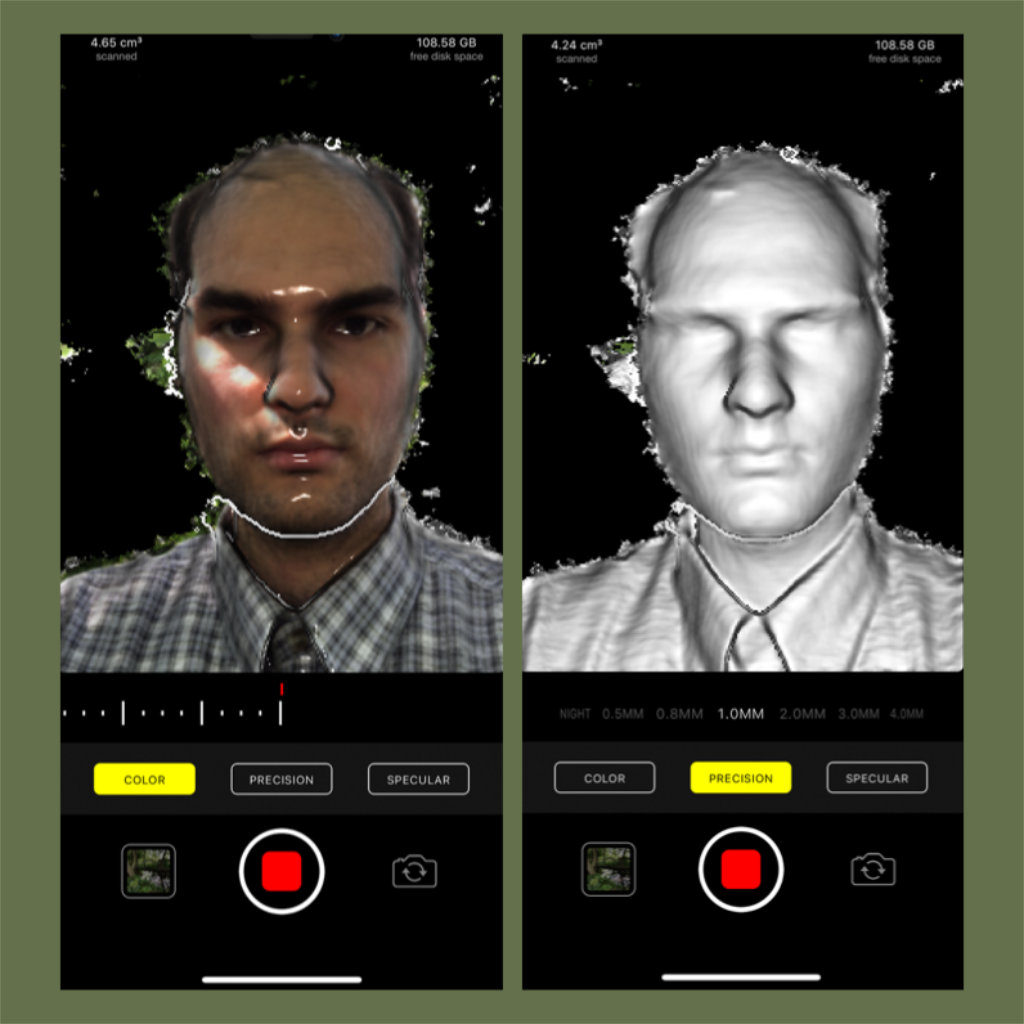
Еще одно приложение от предыдущего разработчика, которое может использовать не только LiDAR, но и Face ID. Собственно, поэтому его получится использовать не только на iPhone 12 Pro и iPad Pro, но также на iPhone X, XS, XR, 11, 11 Pro. Готовые «картинки» оно умеет сохранять в форматах STL и PLY.
Кроме прочего, оно также поддерживает возможность шаринга экрана. Это нужно для того, чтобы использовать фронтальную «батарею» камер True Depth, превратив в видоискатель любой другой девайс. Да, с LiDAR весь процесс значительно упрощается, но он пока доступен на ограниченном числе гаджетов.
Кстати, бесплатно с приложением можно только познакомиться. Чтобы активировать запись объекта, эту возможность придется оплатить.
6. 3d Scanner App — сканирование объектов в 3D
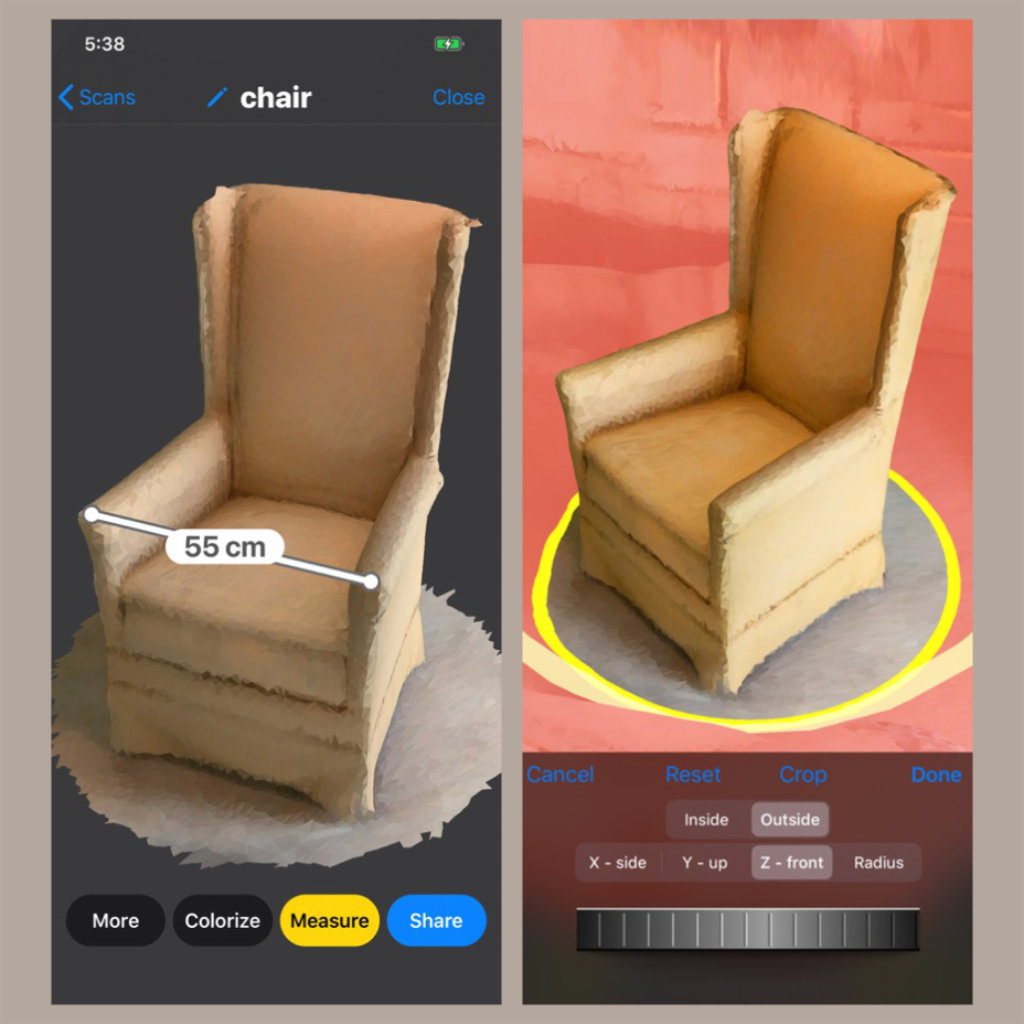
Еще один сканер для объектов, который переносит их в трехмерное визуальное пространство и дает возможность использовать в форматах USDZ, OBJ, GLTF, GLB, DAE, STL. Их получится перенести в место, смоделированное на любом другом устройстве.
Описанные выше форматы можно добавить в Blender, 3dsMax, SketchUp, Maya и другой подходящий софт для трехмерного моделирования. Важной особенностью приложения является возможность сохранения размеров объектов, которые определяются при сканировании.
Приложение можно использовать абсолютно бесплатно без каких-либо ограничений.
7. AR COPY & PASTE — копирование и вставка трехмерных объектов

Данное приложение предназначено для копирования и вставки трехмерных объектов на iPhone 12 Pro и iPad Pro с помощью LiDAR. Ни на каких других гаджетах, по понятным причинам, оно полноценно не функционирует — можете даже не пробовать.
Собственно, суть программы проста: отсканировать объект и сохранить его или скопировать в другое пространство через дополненную реальность.
8. Hello How Low — видео с дополненной реальностью
Любопытный способ разнообразить свои видеоролики с помощью эффектов, завязанных на дополненной реальности. С помощью LiDAR приложение определяет очертания человека или другого главного объекта и дает возможность вставлять его на любой интересный фон. Получается неординарный результат.
С помощью встроенным покупок в приложении можно значительно расширить список встроенных фильтров.
9. Record3D — ролики с дополненной реальностью
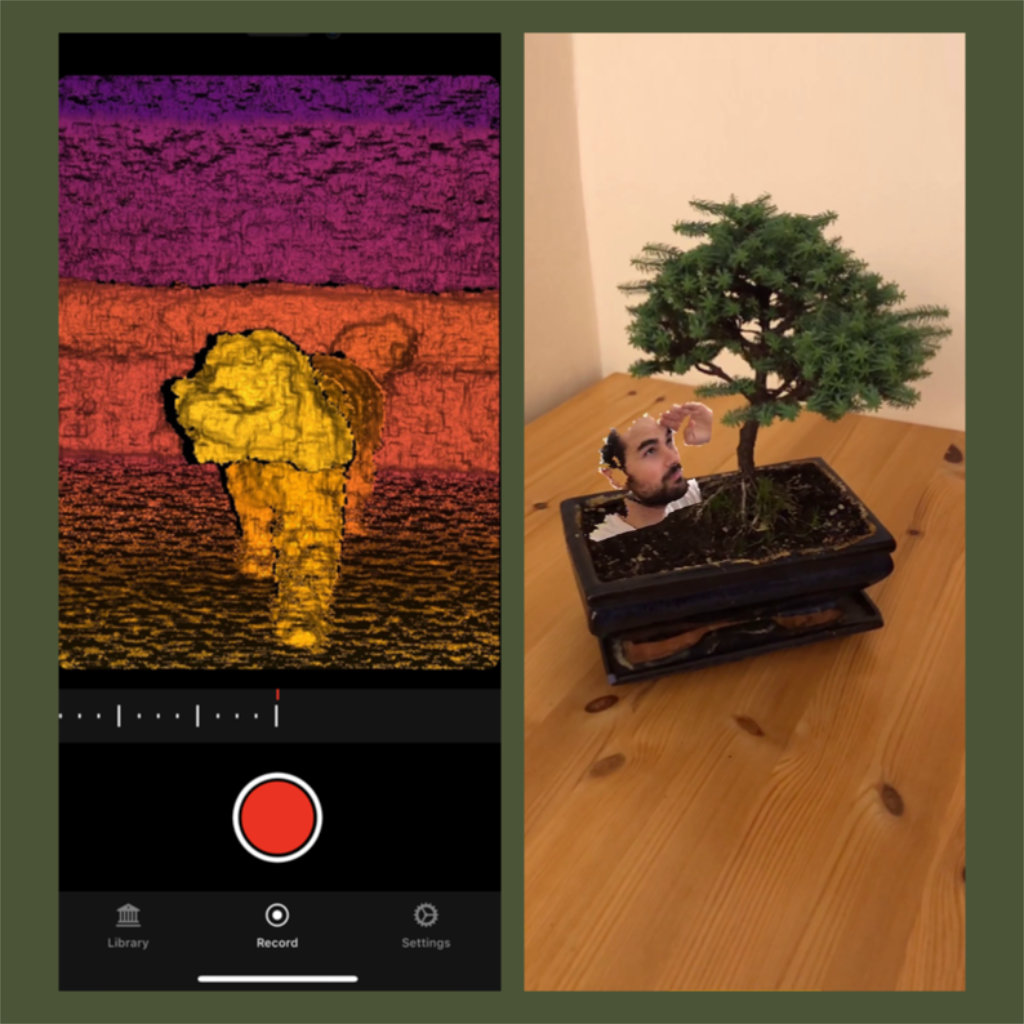
Еще одно любопытное приложение для создания роликов с использованием дополненной реальности. Оно сканирует объект с помощью Face ID или LiDAR и дает возможность использовать его в видеозаписях. Результат получается сюрреалистическим, но вполне интересным.
Отдельного внимания заслуживает возможность сохранения полученных изображений в формате RGBD для их дальнейшего использования в другом поддерживаемом софте.
Для того, чтобы бесплатно протестировать LiDAR в iPhone 12 Pro или iPad Pro, приложение предлагает три видеозаписи. В дальнейшем его придется приобрести.
10. CyberWave — музыкальная визуализация через LiDAR
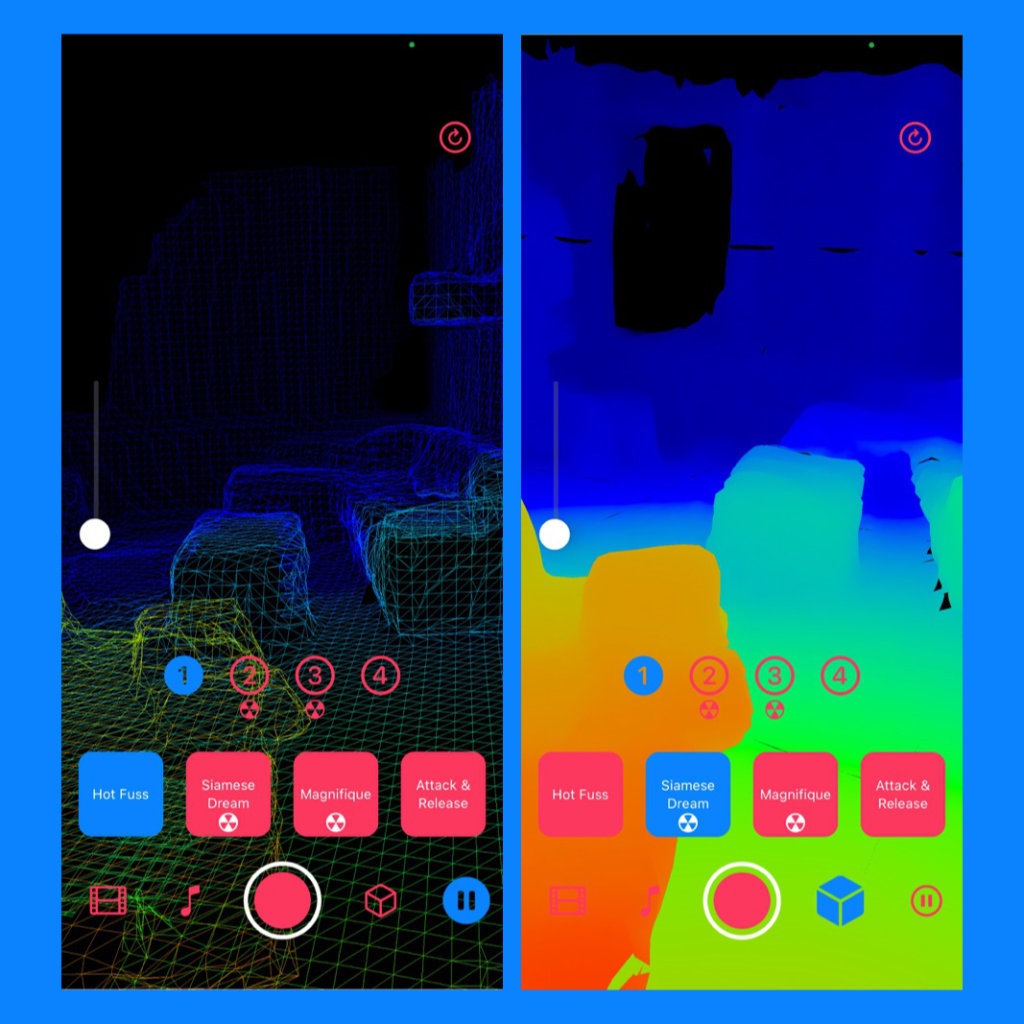
Без LiDAR данное приложение не работает. С помощью него же оно может создавать визуализацию музыкальных композиций в окружающем пространстве. Достаточно лишь включить программу и активировать воспроизведение любимых треков. Окружающий мир тут же начнет меняться через экран мобильного устройства.
Главное ограничение приложения: оно работает только с музыкой, которая не оснащена через DRM. Поэтому, увы, Apple Music в пролете.
? Используй лидар и держи свой айфон в красивом чехле:

▪️ Слева пластиковый Guess — 2 990 руб.
▪️ В центре кевларовый Pitaka — 5 990 руб.
▪️ Справа силиконовый Apple — 4 990 руб.

С выходом iOS 11 iPhone и iPad научились распознавать QR-код в кадре камеры и отображать в верхней части экрана баннер, позволяющий открыть встроенную в него ссылку. Это отличный способ, например, быстро извлечь URL с рекламного щита или выполнить другое полезное действие.
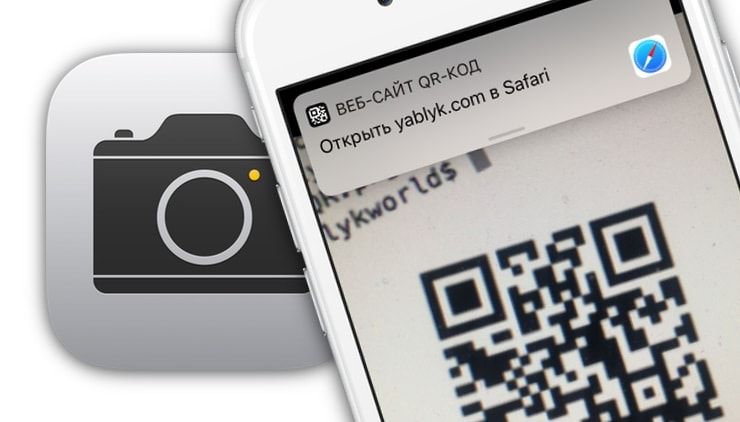
Начиная с iOS 12 в мобильной операционной системе для iPhone и iPad появился специальный ярлык для QR-сканирования, который можно использовать прямо с экрана блокировки.
Как сканировать QR-коды в iOS 12?
Для того чтобы отсканировать QR-код в iOS 12, сначала нужно добавить новый виджет в «Пункте управления». Это можно сделать в настройках. Откройте «Настройки» → «Пункт управления», а затем нажмите «Настроить элементы управления».
Прокрутите вниз и коснитесь значка «+» рядом с пунктом «Сканировать QR-код», затем выйдите из приложения «Настройки».
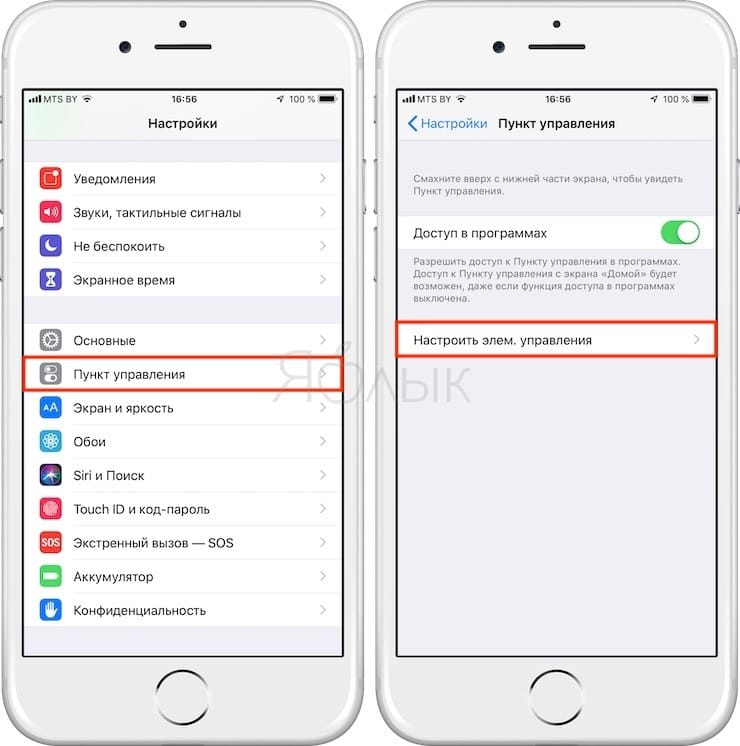
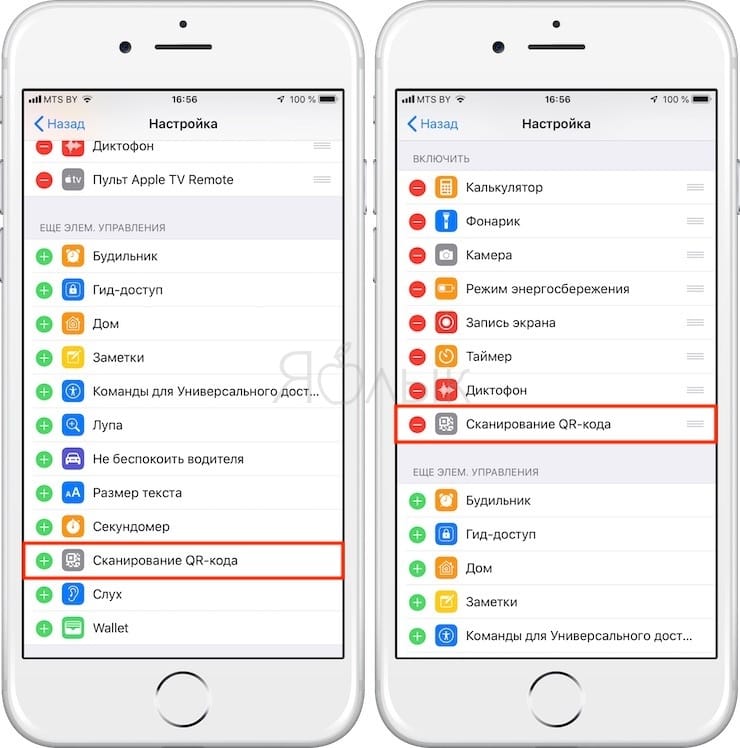
Для того чтобы выполнить сканирование, найдите какой-нибудь интересный QR-код. Затем смахните вверх по экрану блокировки, чтобы открыть «Пункт управления» (или вниз в верхнем правом углу экрана в iPhone X и iPad под управлением iOS 12).
Коснитесь виджета, после чего откроется приложение камера и устройство будет готово к сканированию. При первом запуске вы увидите следующий экран:
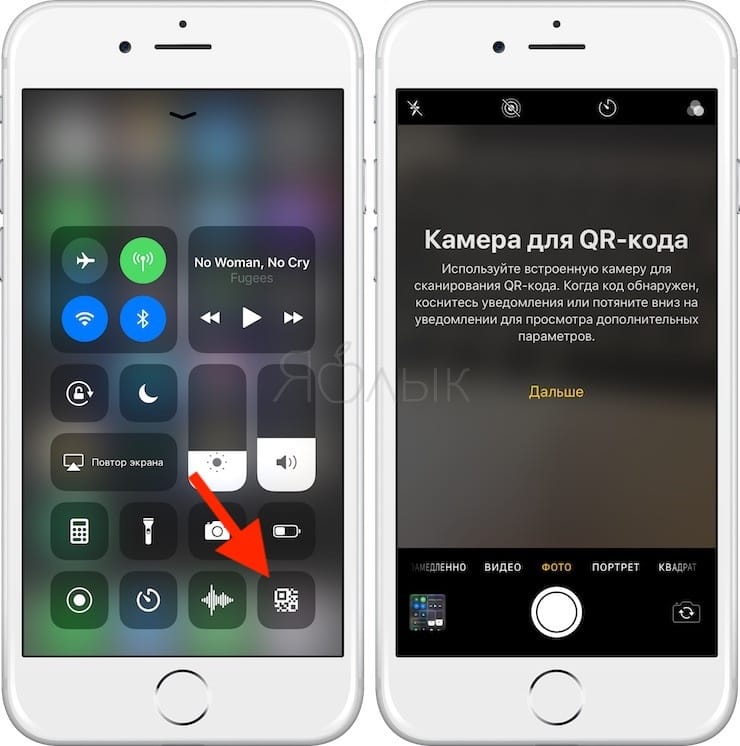
Затем просто наведите камеру на QR-код, и она автоматически сфокусируется. В верхней части экрана вы увидите баннер с отсканированным кодом. Обычно это URL, однако в теории в QR-код можно поместить любой текст.
Как отсканировать QR-код по старинке?
QR-коды (сокращение от Quick Response Code — код быстрого реагирования), безусловно, более удобны, чем отправка URL фотографии и последующий ввод адреса в браузере вручную. Приложение «Камера» для iOS делает их сканирование максимально простым и удобным.
Вы все еще можете сканировать QR-код по старинке, открыв обычное приложение «Камера». Результат будет точно таким же.
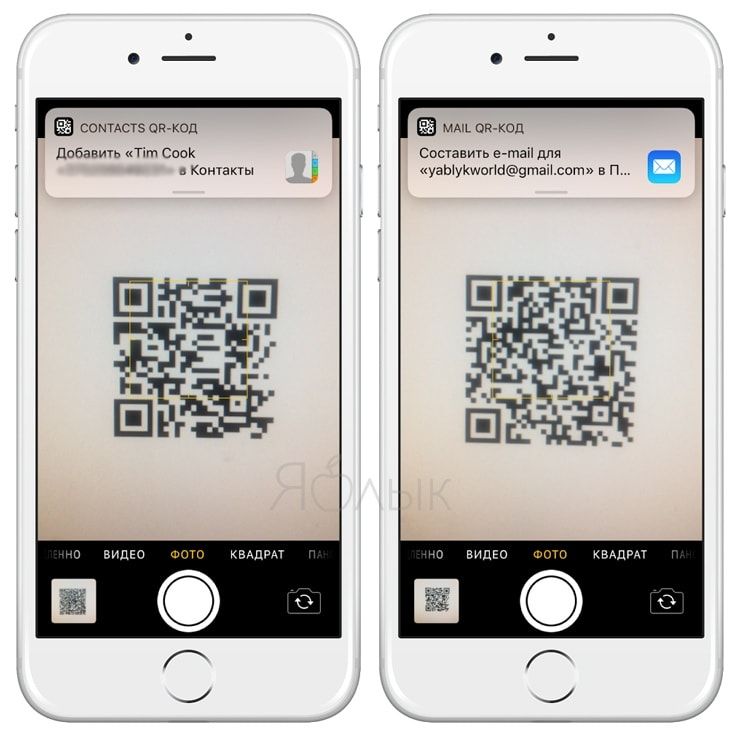
В чем разница между данными методами? Судя по всему, ее нет — оба метода работают одинаково быстро и полностью аналогичны друг другу.
Как вы наверное знаете, последнее поколение iPhone (12 Pro и 12 Pro Max) оснащено камерой с лидаром. 3D съемка для меня — это естественная эволюция съемки и я ждал этого дня почти 10 лет.
Недавно было выпущено несколько приложений для съемки в 3D, которые на полную используют эту новую возможность. Я протестировал практически все доступные из них, и на протяжении последних 3 месяцев активно занимался 3D сканированием. Меня часто спрашивают, какие приложения я рекомендую и как получить красивые снимки. Вот информация о приложениях, что мне нравится в каждом из них, а также некоторые общие советы по работе с лидаром в iPhone.
Итак, вот мои 6 приложений для сканирования, все они поддерживают экспорт напрямую в Sketchfab:
Scaniverse
Scaniverse в целом работает хорошо, быстрый и простой в использовании, создает отличные текстуры и хорошо справляется с устранением пустот. Убедитесь, что вы работаете со снимками в ультра-режиме. Этот инструмент очень хорошо подходит для сканирования таких вещей, как автомобили. Вот этот замороженный Мини — один из моих лучших снимков с лидаром. Все мои снимки со сканера находятся тут , а приложение — тут .
Polycam
Polycam быстро работает и отлично справляется с текстурами. Вы можете обрабатывать изображение в HD-режиме и получать мгновенные результаты сканирования. Очень хорошо подходит для сканирования таких вещей как комнаты или фрески, а также стритарт. Здесь можно посмотреть мои снимки Polycam, а само приложение — здесь .
3D scanner app
3D scanner app предлагает массу опций, благодаря которым обеспечивается полный контроль. Например, вы можете легко отделить или обрезать лишнее пространство в приложении. Можно отрезать даже с помощью сферы. Я считаю, что приложение особенно хорошо подходит для небольших вещей, таких как, например, эта долларовая купюра. Убедитесь, что используете режим HD. Тут вы можете посмотреть все мои снимки 3D scanner app, а приложение можно скачать здесь .
Record3D
Record3D позволяет снимать объемное видео, также известное как 4D контент, т. е. 3D сканирование на каждый кадр видео. Вот первые шаги моей дочери. Имейте в виду, что этот формат в итоге выдает очень тяжелые файлы, так что вам нужно снимать всего несколько секунд, чтобы можно было загрузить видео на Sketchfab. Здесь вы можете найти все мои записи в формате Record3D, а приложение — здесь .
SiteScape
SiteScape отлично подходит для быстрого создания точных облаков точек. Вы можете регулировать плотность и размер точек. Мне нравится использовать его для сложных и замысловатых сцен или структур. Также может быть отлично подходит для автомобилей. Здесь находятся все мои снимки SiteScape . Приложение можно найти здесь .
Everypoint
Everypoint отлично подходит для больших облаков точек, например, для этой мозаики в подземке. Разработчики дразнят нас грядущим обновлением приложения, сочетающим лидар и фотограмметрию, с нетерпением ждем, чтобы попробовать. Тут вы можете найти в се мои снимки Everypoint , а приложение — здесь .
Общие советы
Вот некоторые общие советы, касающиеся сканирования с помощью лидара на iPhone:
- Помните, что можно сканировать. Люди часто разочаровываются при сканировании на iPhone, как правило сканируя вещи, которые сами по себе не дают шансов на хороший результат. Наиболее важным является помнить, что сканер не работает с мелкими вещами и объектами. Например, обычный ботинок зачастую слишком маленький. Также лидар в iPhone плохо работает с блестящими/отражающими элементами
- Избегайте повторного сканирования уже пройденной области, это, скорее всего, создаст проблемы с совмещением и создаст артефакты на вашем изображении
- Сканирование вокруг чего-то маленького/тонкого — например, статуи, стула или стены — как правило работает плохо
- Убедитесь, что каждая часть сканируемой области хорошо отсканирована, чтобы избежать появления брешей и пустот. Для этого я обычно использую что-то вроде жеста распыления, немного похожего на то, как если бы я рисовал аэрозольной краской
- Идите медленно и аккуратно. Не дергайтесь
- Красивый и аккуратный 3D снимок существенно влияет на общее восприятие. 3Dscannerapp, Polycam и Scaniverse предлагают кадрирование непосредственно в приложении
- Sketchfab предлагает множество возможностей, которые помогут превратить плохой скан в нормальный. Мне нравится добавлять тени (2-я вкладка редактора), а затем постпроцессные эффекты, такие как резкость, глубина резкости, насыщенность
- Добавление 3D аннотаций в Sketchfab — отличный способ превратить скан в мини-историю
Продажа 3D фото
Магазин Sketchfab позволяет монетизировать свои 3D творения. Мне кажется, что большинство моих снимков с лидаром iPhone все еще немного отстают по качеству для того, чтобы разместить их в магазине. При этом я выставил 2 из них на продажу (мини и кабинет врача), потому что пользователи на самом деле спросили меня, как они могут их купить. Суть в том, что никогда не знаешь, как кто-то может использовать ваши сканы, и часто речь идет скорее о том, чтобы установить соответствующую цену в зависимости от качества и ограниченности контента. Не стоит забывать, что качество (и мои навыки) продолжает улучшаться, поэтому я ожидаю, что в будущем смогу выставить на продажу больше 3D снимков. Помните, что если вы сканируете что-то с интеллектуальной собственностью (например, Мини), вы можете размещать это только под издательской лицензией.
Читайте также:

